WordPress တွင် Favicon ထည့်ရန် လွယ်ကူသော နည်းလမ်း 3 ခု
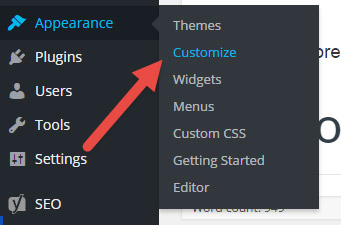
မာတိကာ
ဝဘ်ဆိုဒ် & အွန်လိုင်းအမှတ်တံဆိပ်တစ်ခုသည် favicon ပုံစံဖြင့်လာသည်။ Favicon သည် သင့်ဘရောက်ဆာ၏ တက်ဘ်တွင် ပြသထားသည့် သေးငယ်သော ရုပ်ပုံဖြစ်သည်။ ၎င်းသည် သင့်အား ကူညီပေးသည်-
- သင်၏ အမြင်ဆိုင်ရာ အထောက်အထားကို အွန်လိုင်းတွင် တည်ထောင်ပါ
- အသုံးပြုသူ အတွေ့အကြုံကို ပိုမိုကောင်းမွန်စေသည်
- သင့်အမှတ်တံဆိပ်ကို အားကောင်းအောင် ကူညီပေးသည်
နှင့် ဤပို့စ်တွင် သင်၏ WordPress ဝဘ်ဆိုက်တွင် Favicon ထည့်နည်းကို သင်လေ့လာနိုင်မည်ဖြစ်ပါသည်။
စတင်ခြင်း…
အောက်တွင် WordPress တွင် favicon ထည့်နည်း 3 ခုကို ဆွေးနွေးပါမည်။
The ပထမနည်းလမ်းသည် 512×512 pixels လေးထောင့်ပုံတစ်ပုံ လိုအပ်မည်ဖြစ်သည်။
သင့်ဝဘ်ဆိုက်အတွက် လိုဂိုတစ်ခုရှိပါက ၎င်းကိုဖန်တီးရန် လုံလောက်ပါသည်။ ၎င်းသည် ယခုအချိန်အထိ အလွယ်ကူဆုံးနည်းလမ်းဖြစ်သည်။
ဤရွေးချယ်မှုကို WordPress ဗားရှင်း 4.3 ကတည်းက ရနိုင်သော်လည်း သင့်တွင် မည်သည့်အကြောင်းကြောင့်မဆို ဗားရှင်းအဟောင်းရှိပါက၊ သင်သည် နောက်ဆုံးနည်းလမ်း 3 ခုထဲမှ တစ်ခုကို အသုံးပြုလိုပါလိမ့်မည်။
သင့်တွင် ဗားရှင်း 4.3 မရှိပါက ဤအရာသည် လုပ်ဆောင်ရမည့်အရာဖြစ်သည်-
ကြည့်ပါ။: အကောင်းဆုံး Selz အခြားရွေးချယ်စရာများ (2023)ပထမဦးစွာ သင်သည် 16×16 သို့မဟုတ် 32×32 .ico ဖိုင်ကို ဖန်တီးရန် လိုအပ်သည်။ ဝမ်းနည်းစရာမှာ၊ ရုပ်ပုံတည်းဖြတ်ခြင်းပရိုဂရမ်အများစုသည် .ico ဖော်မတ်တွင် တိုက်ရိုက်သိမ်းဆည်းခြင်းကို မပံ့ပိုးနိုင်သောကြောင့် .png ပုံတစ်ပုံကို ဦးစွာဖန်တီးရပါမည်။
သင့် favicon ကိုဖန်တီးပြီးနောက်၊ ၎င်းကို သင့်လျော်သောဖော်မတ်အဖြစ်သို့ ပြောင်းလဲရန် လိုအပ်ပါသည်။ အွန်လိုင်းတွင် လုပ်ငန်းစဉ်ကို လွယ်ကူပြီး နာကျင်မှုမရှိစေသည့် Favicon ထုတ်လုပ်သူအများအပြားရှိသည်။
အထင်ရှားဆုံးမှာ- Faviconer နှင့် Dynamic Drive Favicon Tools တို့ဖြစ်သည်။ ၎င်းတို့အားလုံးသည် အခမဲ့ဖြစ်ပြီး .ico တွင် favicon ဖန်တီးခြင်းအတွက် ကောင်းမွန်သောအလုပ်တစ်ခုလုပ်ပါ။ဖော်မတ်။
သင်အဆင်သင့်ဖြစ်သောအခါ၊ ယခုလုပ်ဆောင်ရန် ကျန်သည်မှာ WordPress တွင် favicon ထည့်ရန်ဖြစ်သည်။ နည်းလမ်းတစ်ခုစီကို တစ်ဆင့်ပြီးတစ်ဆင့် ပြောပြပါမည်။
နည်းလမ်း 1- WordPress Customizer မှတစ်ဆင့် သင့်လိုဂိုကို အပ်လုဒ်လုပ်ပါ
ယခုအခါ ဤသည်မှာ WordPress တွင် favicon တစ်ခုထည့်ခြင်းအတွက် အကြံပြုထားသောနည်းလမ်းဖြစ်သည်။ ၎င်းသည် သင့်တွင် WordPress ဗားရှင်း 4.3 သို့မဟုတ် ၎င်းထက် ပိုသော ဗားရှင်းကို ပေးစွမ်းနိုင်မည်ဖြစ်သည်။
၎င်းသည် အမြန်ဆန်ဆုံးနှင့် အလွယ်ကူဆုံးနည်းလမ်းဖြစ်သည်။
အပ်လုဒ်လုပ်ရန် 512×512 pixel ပုံတစ်ပုံ လိုအပ်မည်ဖြစ်ပြီး သင်အနိုင်ရရှိမည်ဖြစ်သည်။ ၎င်းကို .ico ဖော်မတ်အဖြစ်သို့ ပြောင်းရာတွင် အနှောက်အယှက် ပေးစရာ မလိုပါ - အံသြစရာပင်။
ပုံပန်းသဏ္ဍာန် > စိတ်ကြိုက်ပြင်ဆင်ပါ :
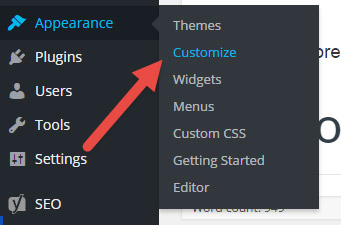
ယခုနောက်တစ်ဆင့်သည် သင့်အတွက် အနည်းငယ်ကွဲလွဲနိုင်ပြီး ဘာကြောင့်လဲဆိုတာကို တစ်စက္ကန့်အတွင်း ရှင်းပြပေးပါမည်။
အပြင်အဆင်အများစုအတွက် မီနူးရွေးချယ်မှုသို့ သွားသင့်သည် S ite Identity :

အချို့သော အပြင်အဆင်များတွင်၊ ဤရွေးချယ်မှုသည် Site Identity နှင့် ကွဲပြားသည်ဟု ပြောလိမ့်မည်။
ကြည့်ပါ။: အကောင်းဆုံး Discord Bots 2023- သင့်ဆာဗာအတွက် အကောင်းဆုံးကဘာလဲ။ကျွန်တော်မြင်ဖူးသည် ၎င်းကို-
ဆိုက်ခေါင်းစဉ်၊ Tagline နှင့် လိုဂို သို့မဟုတ် ဆိုက်လိုဂို & ခေါင်းစီး (ဤနောက်ဆုံးတစ်ခုသည် အထွေထွေ ဟုခေါ်သော အခြားမီနူးအောက်တွင်ရှိသည်။
မည်သို့ပင်ဖြစ်ပါစေ၊ ရွေးချယ်ခွင့်သည် အထက်ဖော်ပြပါအရာများထဲမှ တစ်ခုနှင့် ဆင်တူသင့်သည်။
နောက်တစ်ခု သင့် site icon/favicon ကို အပ်လုဒ်လုပ်ရန် ရွေးချယ်ခွင့်ကို ရရှိပါမည်-

အပ်လုဒ်လုပ်ပြီးသည်နှင့် Save & Publish – ထို့နောက် အားလုံးပြီးပါပြီ။
သင့်ဘရောက်ဆာ ကက်ရှ်နှင့်အတူ ကက်ရှ်ပလပ်အင်ကို သင်အသုံးပြုနေပါက သင့်ဆိုက်ကက်ရှ်ကို ရှင်းလင်းရန် လိုအပ်နိုင်ပါသည်။ ဒါပေမယ့် အဲဒါအဲဒါ!
နည်းလမ်း 2- သင့်အခင်းအကျင်းရွေးချယ်စရာများ စာမျက်နှာမှတဆင့် favicon ကို အပ်လုဒ်တင်ခြင်း
ယနေ့ခေတ်တွင် ရွေးချယ်စရာများစွာဖြင့် တင်ပို့ရောင်းချခြင်း ပိုများလာပါသည် - ၎င်းတို့ထဲမှ အချို့သည် သင့်ကိုယ်ပိုင် favicon အပ်လုဒ်လုပ်ရန် ရွေးချယ်ခွင့်များပင် ပါဝင်သည်။ ပုံမှန်အားဖြင့်၊ ကြည့်ရှုရန် ပထမဆုံးနေရာသည် သင့်အပြင်အဆင်၏ ရွေးချယ်မှုများ စာမျက်နှာဖြစ်သည်။ သင့်တွင် favicon ပုံတစ်ပုံကို အပ်လုဒ်လုပ်ရန် ရွေးချယ်ခွင့်ရှိလျှင် - ကောင်းတယ်!
ဖန်တီးထားတဲ့ပုံကို ရိုးရှင်းစွာ အပ်လုဒ်လုပ်ပြီး သင်ပြီးပါပြီ။ ပြောင်းလဲမှုများကို သိမ်းဆည်းပြီး စာမျက်နှာကို ပြန်လည်စတင်ရန် သေချာပါစေ။ သင့် Favicon သည် ထိုနေရာတွင် ရှိနေသင့်သည်။ ၎င်းကို မမြင်နိုင်ပါက၊ သင်၏ ကက်ရှ်ကို ရှင်းလင်းရန် သေချာစေပါ - ၎င်းသည် ပြဿနာကို ဂရုစိုက်သင့်သည်။
နည်းလမ်း 3- ပလပ်အင်ကို အသုံးပြုခြင်း
သင့်အပြင်အဆင်သည် ဤရွေးချယ်မှုကို မပံ့ပိုးပါက၊ ဒုတိယအလွယ်ဆုံးနည်းလမ်းမှာ ပလပ်အင်တစ်ခု၏အကူအညီဖြင့် favicon တစ်ခုကိုထည့်ရန်ဖြစ်သည်။
Favicon Rotator
Favicon Rotator သည် favicon တစ်ခုထည့်သွင်းခြင်းကို ရိုးရှင်းစွာပြုလုပ်သည် – favicon ကို အပ်လုဒ်လုပ်ပါ။ Theme မှ > Favicon မီနူးနှင့် ၎င်းသည် သင့်ဆိုဒ်တွင် ပေါ်လာလိမ့်မည်။ ပုံများစွာကို သင်ထည့်သွင်းနိုင်ပြီး သင့်လာရောက်လည်ပတ်သူများထံ ကျပန်း Favicon တစ်ခုကို ပြသနိုင်ပါသည်။
All In One Favicon
All In One Favicon ဖြင့်၊ သင်သည် သင်၏ favicon နှင့် ၎င်းကိုပင် အပ်လုဒ်လုပ်နိုင်ပါသည်။ Apple Touch စက်ပစ္စည်းများအတွက် အိုင်ကွန်များကို ပံ့ပိုးပေးပါသည်။
သင့်ထံသို့
ထို့တွင် သင့်တွင်- WordPress တွင် favicon ထည့်ရန် လွယ်ကူသော နည်းလမ်း 3 ခုရှိသည်။
၎င်းသည် သင့်အား ပေးဆောင်ရန် ကူညီပေးပါလိမ့်မည်။ ဝဘ်ဆိုဒ်ကို ပရော်ဖက်ရှင်နယ် အသွင်အပြင်နှင့် အံမခန်းဖြစ်သည့် သင်၏ အမှတ်တံဆိပ်ကို မြှင့်တင်ပါ။
ထို့ပြင် လူများတွင် ၎င်းတို့၏ဘရောက်ဆာတွင် တက်ဘ်များစွာဖွင့်ထားသည့်အခါတွင်ပင်၊ သင်၏အသစ်ကြောင့် သင့်လုပ်ငန်းသည် ထင်ရှားလာလိမ့်မည်favicon!


